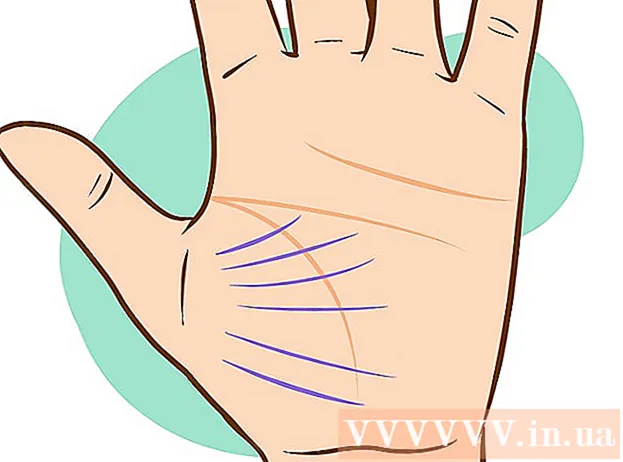Autor:
Sara Rhodes
Erstelldatum:
18 Februar 2021
Aktualisierungsdatum:
28 Juni 2024

Inhalt
- Schritte
- Methode 1 von 4: Wortzeichentabelle (Windows)
- Methode 2 von 4: Wortzeichentabelle (Mac OS X)
- Methode 3 von 4: Systemsymboltabelle (Windows)
- Methode 4 von 4: Systemsymboltabelle (Mac OS X)
- Tipps
- Warnungen
In diesem Artikel erfahren Sie, wie Sie auf Computern mit Windows und Mac OS X ein Häkchen (✓) in ein Word-Dokument einfügen. Microsoft Word verfügt über eine integrierte Symboltabelle mit einem Häkchen, aber Sie können die Systemsymboltabelle verwenden, wenn Sie können das Häkchen in Word nicht finden.
Schritte
Methode 1 von 4: Wortzeichentabelle (Windows)
 1 Öffnen Sie ein Microsoft Word-Dokument. Doppelklicken Sie auf das gewünschte Word-Dokument.
1 Öffnen Sie ein Microsoft Word-Dokument. Doppelklicken Sie auf das gewünschte Word-Dokument. - Um ein neues Dokument zu erstellen, doppelklicken Sie auf das Word-Programmsymbol und klicken Sie dann auf der Homepage auf Leeres Dokument.
 2 Navigieren Sie zu der Stelle, an der Sie das Kontrollkästchen aktivieren möchten. Scrollen Sie durch das Dokument und klicken Sie dort an der Stelle, an der ein Häkchen erscheinen soll. An dieser Stelle erscheint ein blinkender Cursor.
2 Navigieren Sie zu der Stelle, an der Sie das Kontrollkästchen aktivieren möchten. Scrollen Sie durch das Dokument und klicken Sie dort an der Stelle, an der ein Häkchen erscheinen soll. An dieser Stelle erscheint ein blinkender Cursor. 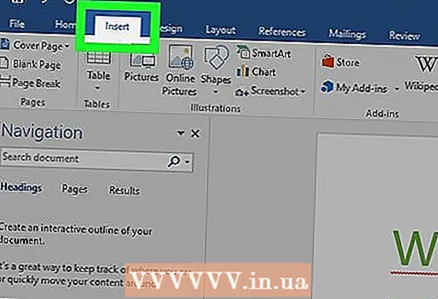 3 Gehen Sie auf die Registerkarte Einfügung. Es befindet sich in der blauen Symbolleiste oben im Word-Fenster.
3 Gehen Sie auf die Registerkarte Einfügung. Es befindet sich in der blauen Symbolleiste oben im Word-Fenster.  4 Klicke auf Symbol. Dies ist das Symbol des griechischen Buchstabens Omega (Ω) auf der rechten Seite der Symbolleiste Einfügen. Ein Dropdown-Menü wird geöffnet.
4 Klicke auf Symbol. Dies ist das Symbol des griechischen Buchstabens Omega (Ω) auf der rechten Seite der Symbolleiste Einfügen. Ein Dropdown-Menü wird geöffnet.  5 Klicken Sie auf das Häkchen ✓. Sie finden es im Dropdown-Menü Symbol. An der Stelle des Cursors erscheint ein Häkchen.
5 Klicken Sie auf das Häkchen ✓. Sie finden es im Dropdown-Menü Symbol. An der Stelle des Cursors erscheint ein Häkchen.  6 Suchen Sie das Häkchen, wenn es sich nicht im Dropdown-Menü Symbol befindet. Gehen Sie dazu folgendermaßen vor:
6 Suchen Sie das Häkchen, wenn es sich nicht im Dropdown-Menü Symbol befindet. Gehen Sie dazu folgendermaßen vor: - klicken Sie auf "Weitere Symbole";
- Klicken Sie auf das Textfeld "Schriftart".
- Eintreten Flügel 2 und drücke ↵ Betreten;
- scrollen Sie nach unten, suchen Sie das Häkchen und klicken Sie darauf.
- klicken Sie auf "Einfügen".
Methode 2 von 4: Wortzeichentabelle (Mac OS X)
 1 Öffnen Sie ein Microsoft Word-Dokument. Doppelklicken Sie auf das gewünschte Word-Dokument.
1 Öffnen Sie ein Microsoft Word-Dokument. Doppelklicken Sie auf das gewünschte Word-Dokument. - Um ein neues Dokument zu erstellen, doppelklicken Sie auf das Word-Programmsymbol (im Ordner Programme) und klicken Sie dann auf Datei > Leeres Dokument.
 2 Navigieren Sie zu der Stelle, an der Sie das Kontrollkästchen aktivieren möchten. Scrollen Sie durch das Dokument und klicken Sie dort an der Stelle, an der ein Häkchen erscheinen soll. An dieser Stelle erscheint ein blinkender Cursor.
2 Navigieren Sie zu der Stelle, an der Sie das Kontrollkästchen aktivieren möchten. Scrollen Sie durch das Dokument und klicken Sie dort an der Stelle, an der ein Häkchen erscheinen soll. An dieser Stelle erscheint ein blinkender Cursor.  3 Öffne das Menü Einfügung. Es steht oben auf dem Bildschirm. Ein Dropdown-Menü wird geöffnet.
3 Öffne das Menü Einfügung. Es steht oben auf dem Bildschirm. Ein Dropdown-Menü wird geöffnet. - Verwechseln Sie das Menü Einfügen nicht mit der Registerkarte Einfügen oben im Word-Fenster.
 4 Klicke auf Zusätzliche Symbole. Sie finden diese Option im Dropdown-Menü. Das Fenster "Symbole" wird geöffnet.
4 Klicke auf Zusätzliche Symbole. Sie finden diese Option im Dropdown-Menü. Das Fenster "Symbole" wird geöffnet.  5 Gehen Sie auf die Registerkarte Symbole. Es befindet sich oben im Symbolfenster.
5 Gehen Sie auf die Registerkarte Symbole. Es befindet sich oben im Symbolfenster. 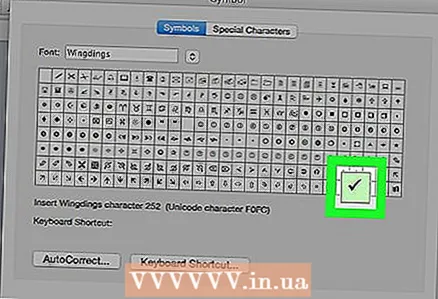 6 Klicken Sie auf das Häkchen ✓. Scrollen Sie nach unten, suchen Sie das Häkchen und klicken Sie darauf.
6 Klicken Sie auf das Häkchen ✓. Scrollen Sie nach unten, suchen Sie das Häkchen und klicken Sie darauf. - Wenn Sie das Häkchen nicht finden können, öffnen Sie das Menü Schriftart, wählen Sie Wingdings 2 und suchen Sie dann nach dem Häkchen.
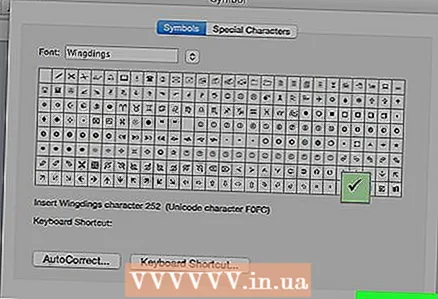 7 Klicke auf Einfügung. Diese Schaltfläche befindet sich am unteren Rand des Fensters. An der Stelle des Cursors erscheint ein Häkchen.
7 Klicke auf Einfügung. Diese Schaltfläche befindet sich am unteren Rand des Fensters. An der Stelle des Cursors erscheint ein Häkchen.
Methode 3 von 4: Systemsymboltabelle (Windows)
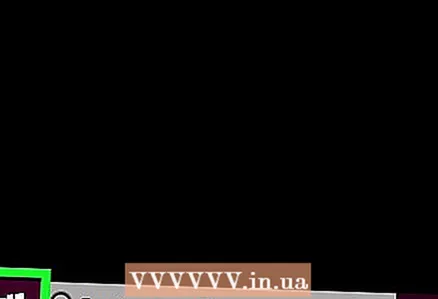 1 Öffnen Sie das Startmenü
1 Öffnen Sie das Startmenü  . Klicken Sie auf das Windows-Logo in der unteren linken Ecke des Bildschirms.
. Klicken Sie auf das Windows-Logo in der unteren linken Ecke des Bildschirms.  2 Eintreten Symboltabelle. Dadurch wird nach dem Dienstprogramm Symbol Map gesucht.
2 Eintreten Symboltabelle. Dadurch wird nach dem Dienstprogramm Symbol Map gesucht. 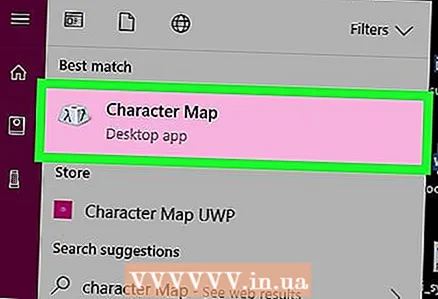 3 Klicke auf Symboltabelle. Sie finden es oben im Startmenü. Das Fenster "Symboltabelle" wird geöffnet.
3 Klicke auf Symboltabelle. Sie finden es oben im Startmenü. Das Fenster "Symboltabelle" wird geöffnet. 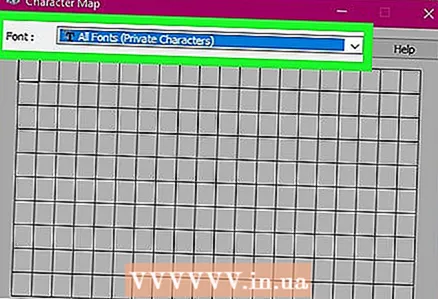 4 Öffnen Sie das Menü Schriftart. Sie finden es oben im Symboltabellenfenster.
4 Öffnen Sie das Menü Schriftart. Sie finden es oben im Symboltabellenfenster.  5 Scrollen Sie nach unten und wählen Sie Flügel 2. Diese Option befindet sich im Schriftartenmenü (höchstwahrscheinlich ganz am Ende des Menüs).
5 Scrollen Sie nach unten und wählen Sie Flügel 2. Diese Option befindet sich im Schriftartenmenü (höchstwahrscheinlich ganz am Ende des Menüs).  6 Aktivieren Sie das Kontrollkästchen. Klicken Sie auf das Häkchen (✓) in der dritten Symbolzeile und klicken Sie dann unten im Fenster Symboltabelle auf Auswählen.
6 Aktivieren Sie das Kontrollkästchen. Klicken Sie auf das Häkchen (✓) in der dritten Symbolzeile und klicken Sie dann unten im Fenster Symboltabelle auf Auswählen. 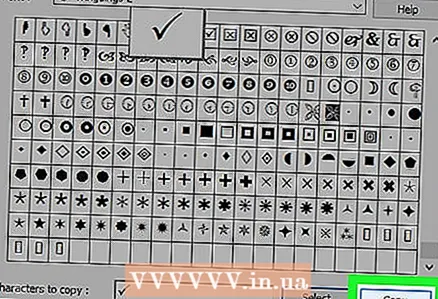 7 Klicke auf Kopieren. Diese Schaltfläche befindet sich am unteren Rand des Symboltabellenfensters. Das Häkchen wird in die Zwischenablage kopiert.
7 Klicke auf Kopieren. Diese Schaltfläche befindet sich am unteren Rand des Symboltabellenfensters. Das Häkchen wird in die Zwischenablage kopiert. 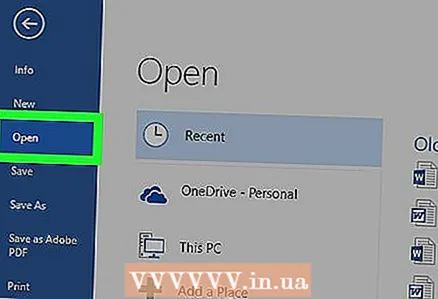 8 Öffnen Sie ein Microsoft Word-Dokument. Doppelklicken Sie auf das gewünschte Word-Dokument.
8 Öffnen Sie ein Microsoft Word-Dokument. Doppelklicken Sie auf das gewünschte Word-Dokument. - Um ein neues Dokument zu erstellen, doppelklicken Sie auf das Word-Programmsymbol und klicken Sie dann auf der Homepage auf Leeres Dokument.
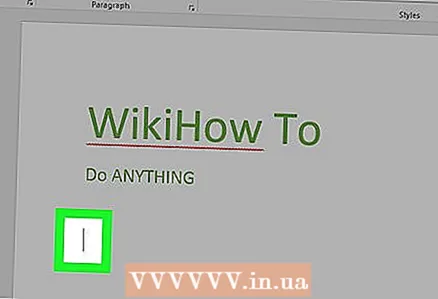 9 Navigieren Sie zu der Stelle, an der Sie das Kontrollkästchen aktivieren möchten. Scrollen Sie durch das Dokument und klicken Sie dort an der Stelle, an der ein Häkchen erscheinen soll. An dieser Stelle erscheint ein blinkender Cursor.
9 Navigieren Sie zu der Stelle, an der Sie das Kontrollkästchen aktivieren möchten. Scrollen Sie durch das Dokument und klicken Sie dort an der Stelle, an der ein Häkchen erscheinen soll. An dieser Stelle erscheint ein blinkender Cursor. 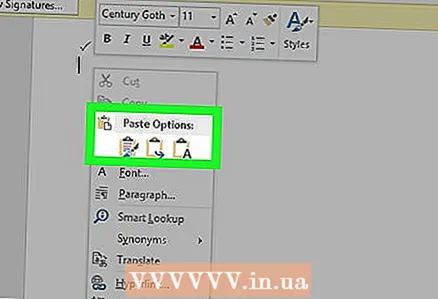 10 Setzen Sie ein Häkchen. Klicken Sie dazu auf Strg+V... An der Stelle des Cursors erscheint ein Häkchen.
10 Setzen Sie ein Häkchen. Klicken Sie dazu auf Strg+V... An der Stelle des Cursors erscheint ein Häkchen.
Methode 4 von 4: Systemsymboltabelle (Mac OS X)
 1 Öffnen Sie ein Microsoft Word-Dokument. Doppelklicken Sie auf das gewünschte Word-Dokument.
1 Öffnen Sie ein Microsoft Word-Dokument. Doppelklicken Sie auf das gewünschte Word-Dokument. - Um ein neues Dokument zu erstellen, doppelklicken Sie auf das Word-Programmsymbol (im Ordner Programme) und klicken Sie dann auf Datei > Leeres Dokument.
 2 Navigieren Sie zu der Stelle, an der Sie das Kontrollkästchen aktivieren möchten. Scrollen Sie durch das Dokument und klicken Sie dort an der Stelle, an der ein Häkchen erscheinen soll. An dieser Stelle erscheint ein blinkender Cursor.
2 Navigieren Sie zu der Stelle, an der Sie das Kontrollkästchen aktivieren möchten. Scrollen Sie durch das Dokument und klicken Sie dort an der Stelle, an der ein Häkchen erscheinen soll. An dieser Stelle erscheint ein blinkender Cursor.  3 Klicke auf Veränderung. Dieses Menü befindet sich oben auf dem Bildschirm. Ein Dropdown-Menü wird geöffnet.
3 Klicke auf Veränderung. Dieses Menü befindet sich oben auf dem Bildschirm. Ein Dropdown-Menü wird geöffnet.  4 Klicke auf Emoji und Symbole. Sie finden diese Option unten im Dropdown-Menü Bearbeiten. Das Bedienfeld „Symbole“ wird geöffnet.
4 Klicke auf Emoji und Symbole. Sie finden diese Option unten im Dropdown-Menü Bearbeiten. Das Bedienfeld „Symbole“ wird geöffnet. 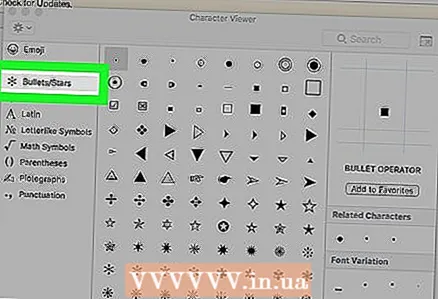 5 Gehen Sie auf die Registerkarte Markierungen / Sterne. Es befindet sich auf der linken Seite des Symbolbedienfelds.
5 Gehen Sie auf die Registerkarte Markierungen / Sterne. Es befindet sich auf der linken Seite des Symbolbedienfelds. - Möglicherweise müssen Sie zuerst auf das Symbol zum Erweitern klicken, das wie ein Quadrat aussieht und sich in der oberen rechten Ecke des Fensters befindet.
 6 Suchen Sie das Häkchen. In der Mitte des Fensters erscheinen mehrere verschiedene Symbole.
6 Suchen Sie das Häkchen. In der Mitte des Fensters erscheinen mehrere verschiedene Symbole. 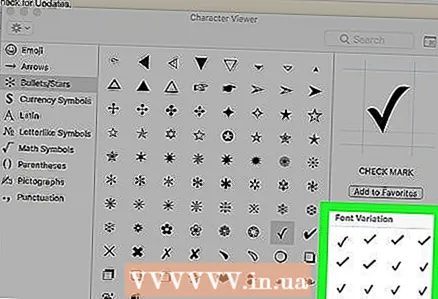 7 Doppelklicken Sie auf das Häkchen. Es wird dort angezeigt, wo sich der Cursor befindet.
7 Doppelklicken Sie auf das Häkchen. Es wird dort angezeigt, wo sich der Cursor befindet.
Tipps
- Klicken Sie auf einem Mac-Computer auf ⌥ Wahl+Vum ein Häkchen einzufügen.
- Wenn Sie ein Häkchen eingefügt haben, kopieren Sie es, indem Sie auf klicken Strg+C (Windows) oder ⌘ Befehl+C (Mac) und fügen Sie dann an einer beliebigen Stelle im Dokument ein Häkchen ein, indem Sie auf klicken Strg+V (Windows) oder ⌘ Befehl+V (Mac).
Warnungen
- In einigen anderen Programmen als Word wird das Häkchen nicht richtig oder überhaupt nicht angezeigt.